10 лучших видеоредакторов для Mac, которые раскроют ваш творческий потенциал [Обзоры]
Вы увлеченный видеоблогер или режиссер с компьютером Mac? Возможно, вы просто хотите собрать клипы вместе. Какой видеоредактор Mac станет отличной отправной точкой для редактирования видео? От бесплатных, интуитивно понятных инструментов до профессиональных наборов — в сегодняшнем посте вы найдете широкий спектр опций с функциями, подходящими для любого уровня мастерства. Теперь подробно изучите 10 лучших программ для редактирования видео для Mac, их плюсы, минусы и почему стоит выбрать именно их. Приготовьтесь преобразовать свои кадры прямо сейчас!
Список руководств
10 лучших программ для редактирования видео для Mac Какой видеоредактор для Mac выбрать Как редактировать видео на Mac10 лучших программ для редактирования видео для Mac
Для пользователя Mac, как вы, macOS известна своей совместимостью с креативным программным обеспечением, поэтому у вас есть много вариантов для видеоредактора. Чтобы упростить ваш выбор, вот список из десяти лучших программ для редактирования видео для Mac, в котором изложены их плюсы, минусы и практическое руководство «Почему стоит выбрать его?».
1. iMovie
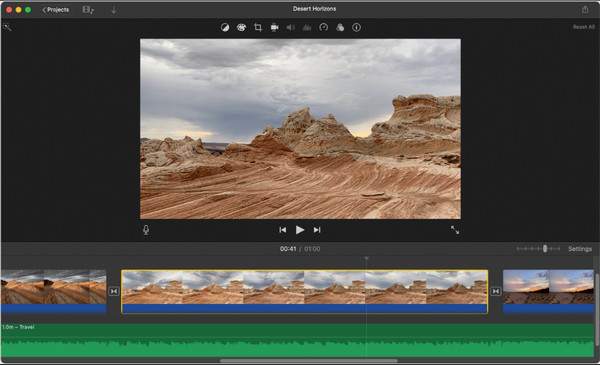
Идеально подходит для обычных пользователей, желающих редактировать видео без крутой кривой обучения, iMovie — это тот самый инструмент для редактирования видео на Mac. Помимо того, что iMovie бесплатный и предустановленный, он имеет понятный интерфейс и встроенные шаблоны, что позволяет вам быстро склеивать клипы. Если вы в мире Apple, вам наверняка понравится его интеграция с Photos, iCloud и AirDrop.
- Плюсы
- Поддержка редактирования видео 4K.
- Предварительно установлено на устройствах Mac.
- Хороший набор переходов и шаблонов.
- Минусы
- Не подходит для сложных проектов.
- Ограниченные расширенные функции редактирования.
2. Конвертер видео AnyRec
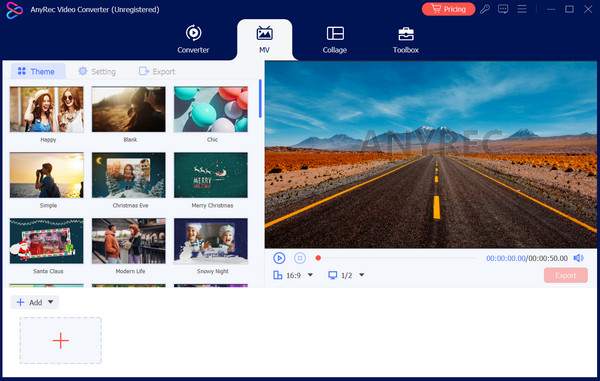
Далее: AnyRec Video Converter. Действительно, отличный выбор, если вашим приоритетом является конвертация видео между форматами с некоторыми магическими штрихами на стороне. Программное обеспечение предлагает встроенный видеоредактор, так что вы можете обрезать, вращать, кадрировать, применять эффекты и делать больше с вашими видео. Кроме того, этот видеоредактор для Mac позволяет вам полностью контролировать выходные параметры, такие как разрешение, частота кадров, битрейт и т. д., чтобы получить высококачественные результаты, которые вы хотели с самого начала. Для тех, кто имеет дело с различными медиаформатами, этот видеоредактор для Mac сэкономит вам много времени.
- Плюсы
- Охвачено более тысячи форматов.
- Высокая скорость обработки без потери качества.
- Многофункциональный инструмент: редактирование, конвертация и сжатие.
- Минусы
- Платите, чтобы пользоваться всеми функциями.
- Ограниченное редактирование временной шкалы.
Безопасная загрузка
Безопасная загрузка
3. Final CutPro
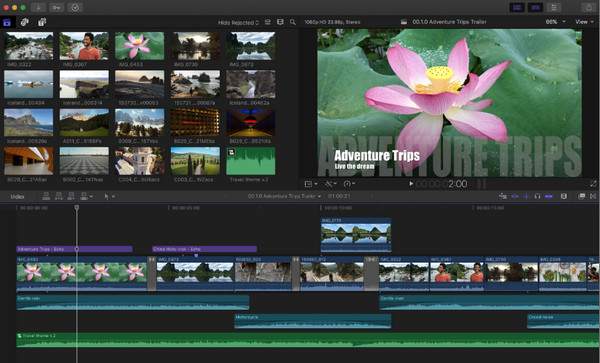
Final Cut Pro — это мощный инструмент для профессионалов, для которых главное — скорость и гибкость. Пользователи Mac любят его за его бесшовную интеграцию и оптимизацию для экосистемы Apple. Вы можете легко выполнять некоторые базовые операции редактирования, такие как обрезка, применение эффектов и добавление текста в Final Cut Pro. Плюс, Magnetic Timeline ускоряет сложные проекты с поддержкой высокого разрешения. Будь то короткометражный фильм или полноформатная работа, видеоредактор Final Cut Pro Mac справится со всем этим.
- Плюсы
- Поддерживается широкий спектр эффектов и плагинов.
- Монтаж видео 8K и VR.
- Магнитная шкала времени для интуитивного редактирования.
- Минусы
- Разовая покупка может обойтись дорого.
- Более крутая кривая обучения для новичков.
4. Решимость да Винчи
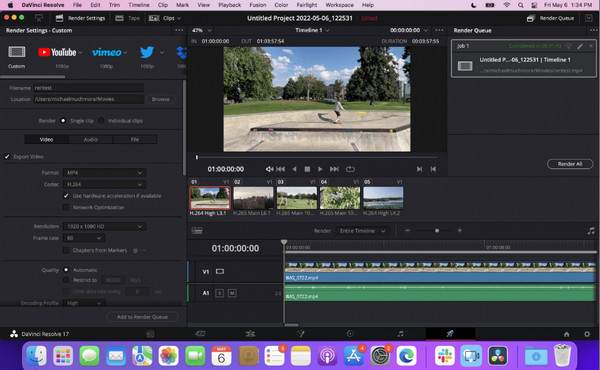
DaVinci Resolve делает его топовым по своим инструментам цветокоррекции и постобработки. Это ваш лучший выбор, если вы хотите чего-то большего, чем простое редактирование, и хотите перейти к профессиональному редактированию фильмов на Mac. Его бесплатная версия сама по себе полна функций, которые конкурируют со многими другими платными программами. Для полного набора функций для видео, аудио, эффектов и цвета в одном приложении, приобретите его сегодня.
- Плюсы
- Поддержка многокамерного и 3D-редактирования.
- Стандартные в отрасли инструменты цветокоррекции.
- Расширенное редактирование аудио и видео.
- Минусы
- Более крутая кривая обучения, чем у других редакторов.
- Требуется мощное оборудование.
5. Фильмора
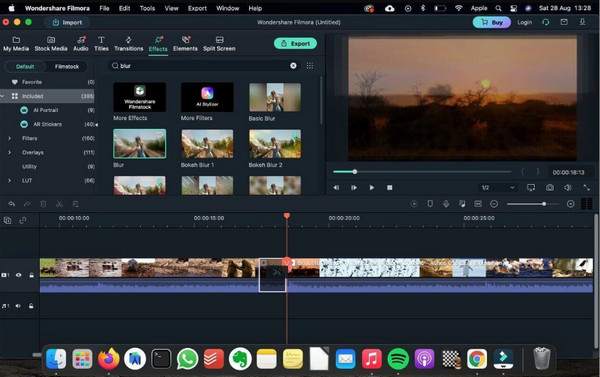
Filmora поражает сочетанием дружелюбия и креативности, что делает ее фаворитом среди пользователей YouTube и создателей контента. Filmora для программного обеспечения для редактирования видео Mac имеет интуитивно понятный макет, который позволяет вам создавать привлекательные видео, даже не имея профессиональных навыков. Если вам нужен стильный, отточенный контент быстро, Filmora — отличный выбор в мире видеоредактирования.
- Плюсы
- Богатая библиотека эффектов и музыки.
- Поддерживается быстрый рендеринг.
- Поддержка редактирования 4K.
- Минусы
- Включить водяной знак в бесплатную версию.
- Иногда возникают ошибки и сбои.
6. Adobe Premiere Pro
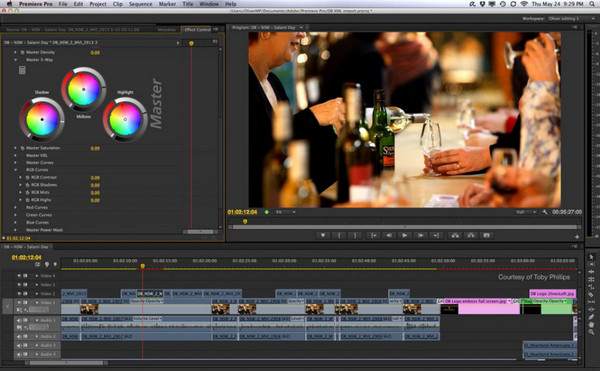
Adobe Premiere Pro — это место, куда идут многие, в первую очередь, кинематографисты, создатели контента и вещатели. Premiere Pro справляется со всем с универсальностью, мощностью и точностью, от рекламы до художественных фильмов. Помимо того, что это программное обеспечение для редактирования на Mac, оно тесно связано с Photoshop и After Effects, которые в то же время могут расти вместе с вами.
- Плюсы
- Полная интеграция с Adobe Creative Cloud.
- Имейте настраиваемое рабочее пространство.
- Поддержка совместной работы команды.
- Минусы
- Крутая кривая обучения.
- Этот видеоредактор для Mac может быть ресурсоемким.
7. Световые работы
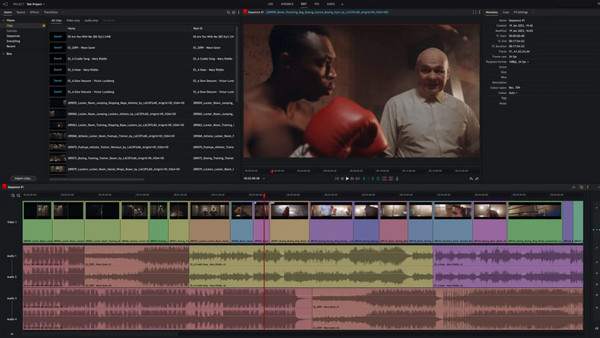
Lightworks имеет репутацию, используемую в высококлассных постановках, таких как «Криминальное чтиво», что уже говорит о его возможностях. Его фокус на скорости и точности редактирования делает его превосходным выбором видеоредактора Mac для профессионалов. Кроме того, его бесплатная версия достаточно мощна для полупрофессиональных редакторов; полностью создана для тех, кто готов перейти от простых инструментов к чему-то более серьезному.
- Плюсы
- Кроссплатформенный видеоредактор.
- Возможность экспорта в различные форматы.
- Поддержка обмена проектами в режиме реального времени.
- Минусы
- Бесплатная версия ограничивает разрешение экспорта.
- Сложно для начинающих пользователей.
8. Кадровый снимок
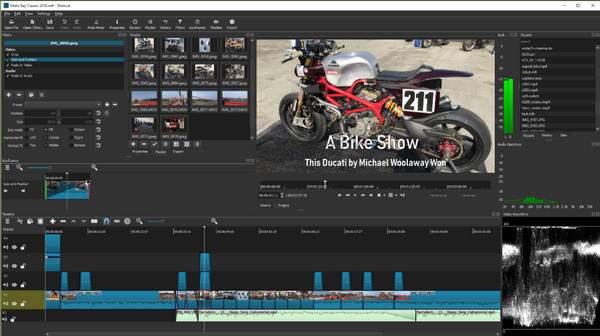
Shotcut — идеальный выбор, если вам нужно бесплатное решение для редактирования. Он предлагает большую мощность для программного обеспечения для редактирования видео с открытым исходным кодом для Mac и всегда обновляется активным сообществом. Этот инструмент — надежный выбор для преподавателей и независимых создателей с ограниченным бюджетом, которые не ожидают глубины некоторых платных конкурентов.
- Плюсы
- Обеспечьте поддержку широкого формата.
- Получайте регулярные обновления от сообщества.
- Работайте легко и быстро.
- Минусы
- Ограниченные расширенные эффекты.
- Интерфейс не очень интуитивно понятен.
9. ХитФильм Про
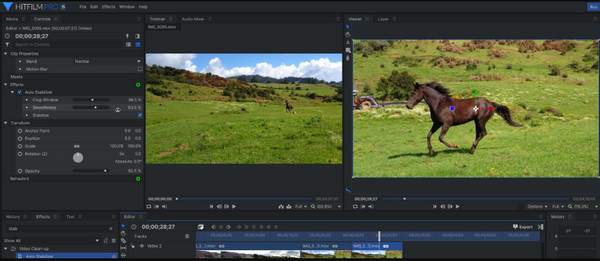
Уникальный гибрид, дающий вам и редактирование, и визуальные эффекты в одном месте, HitFilm Pro идеально подходит для проектов или видео, которым нужен кинематографический стиль. Если вы работаете над научно-фантастическим, фэнтезийным или тяжелым визуальным типом, это идеальный видеоредактор для Mac для вас. Кривая обучения стоит того, чтобы освоить ее ради потрясающих и высококачественных результатов, которых вы можете достичь.
- Плюсы
- Охватывает обширную библиотеку эффектов.
- Хорошие обучающие материалы и поддержка сообщества.
- Объедините редактирование с инструментами VFX.
- Минусы
- Новичков это может ошеломить.
- Предлагайте дорогую лицензию.
- Необходимо мощное оборудование.
10. ОпенШот

OpenShot отличный выбор для тех, кто только начинает свой путь в видеоредактировании без необходимости тратить кучу денег. Он имеет простую компоновку, что делает его идеальным для быстрого редактирования, проектов или домашних видео. Хотя он не оснащен расширенными функциями, этот видеоредактор для Mac может использоваться на разных платформах и отлично справляется со всеми повседневными задачами.
- Плюсы
- Поддержка анимации по ключевым кадрам
- Хороший выбор эффектов и переходов.
- Бесплатный редактор с открытым исходным кодом.
- Минусы
- Не подходит для сложных проектов.
- Иногда наблюдаются задержки в работе.
Какой видеоредактор для Mac выбрать
При таком количестве отличных бесплатных видеоредакторов для Mac лучший выбор зависит от ваших потребностей в редактировании, бюджета и уровня опыта. Поэтому, чтобы помочь вам быстро принять решение, вот сравнительная таблица, которая суммирует цену и то, для чего лучше всего подходит каждое программное обеспечение для редактирования видео для Mac.
| Видеоредактор для Mac | Цена | Лучшее для |
| iMovie | Бесплатно; устанавливается по нажатию на Mac | Занятия по редактированию видео для начинающих и повседневных нужд |
| AnyRec Video Converter | Бесплатно; Pro начинается от $49.95 за пожизненную лицензию | Быстрое редактирование и конвертация форматов с высоким качеством |
| Финальный профессиональный монтаж | $299.99 за единовременную покупку | Профессиональная работа на базе Apple |
| Да Винчи Резолв | Бесплатно; цена начинается от $295 за версию Studio | Расширенная цветокоррекция и кинопроизводство |
| Филмора | $49.99 в год; $79.99 за пожизненную лицензию | YouTube-блогеры и контент социальных сетей |
| Adobe Premiere Pro | $22.99 ежемесячно | Профессиональное видеопроизводство |
| Световые работы | Бесплатно; от $9.99 до $24.99 в месяц | Средний и профессиональный уровень редактирования работ |
| Выстрел | Бесплатно, с открытым исходным кодом | Пользователи с ограниченным бюджетом |
| ХитФильм Про | $349 для единовременной покупки | Кинематографические проекты и монтаж с большим количеством визуальных эффектов |
| OpenShot | Бесплатно, с открытым исходным кодом | Простые видеопроекты и быстрое редактирование |
Как редактировать видео на Mac
Редактировать видео на Mac теперь проще, чем когда-либо, благодаря количеству доступных видеоредакторов для Mac! Хотя есть продвинутые инструменты, такие как Final Cut Pro, они могут быть слишком сложными для обычных пользователей. В противном случае встроенный iMovie на Mac может оказаться слишком простым для сложных проектов. Поэтому для быстрого и мощного решения для редактирования видео, AnyRec Video Converter находится на вершине. Работаете ли вы над обучающим материалом, клипами для социальных сетей или добавляете музыку к своим видео, это программное обеспечение для редактирования обеспечивает плавный и эффективный рабочий процесс.

Инструмент с графическим ускорением для быстрого рендеринга без ущерба качеству.
Может улучшать видеоклипы путем удаления шума, масштабирования и т. д.
Фильтры, эффекты, шаблоны и другие инструменты для редактирования отснятого материала.
Регулируемое разрешение, частота кадров, качество, формат и другие настройки.
Безопасная загрузка
Безопасная загрузка
Шаг 1. На вашем Mac сначала запустите AnyRec Video Converter. Чтобы начать редактирование видео, выберите вкладку виджета "MV", затем загрузите все клипы или изображения, которые вы хотите добавить, нажав кнопку "Добавить". Или используйте кнопки "Вперед" или "Позади" для импорта, чтобы автоматически настроить положение.

Шаг 2. После того, как все будет добавлено на временную шкалу, нажмите кнопку «Изменить», чтобы открыть окно редактирования. Здесь вы можете настроить положение и размер кадра вашего видео, применить эффекты и фильтры, добавить водяной знак, добавить и отредактировать аудиодорожки и даже добавить субтитры.
Чтобы сохранить все, нажмите кнопку «ОК».

Шаг 3. Возвращаясь назад, в разделе «Тема» выберите целевую тему, и она будет быстро применена к вашему видео. Вы можете увидеть, как она выглядит на правой панели.

Далее перейдите в «Настройки». Здесь вы можете добавить начальные/конечные титры, редактировать аудиодорожки и применять дополнительные эффекты, такие как циклическое воспроизведение и задержка.

Шаг 4. После всех этих правок перейдите в «Экспорт», где вы можете внести изменения в имя файла, формат, частоту кадров и другие настройки. Если вы гордитесь тем, что только что отредактировали, посмотрев его в окне предварительного просмотра, нажмите кнопку «Начать экспорт», чтобы сохранить свой фильм на Mac.

Заключение
Независимо от того, хотите ли вы что-то бесплатное, простой в использовании видеоредактор для Mac, например iMovie, или профессиональное программное обеспечение, например Final Cut Pro, macOS предлагает впечатляющую линейку, которая подойдет любому пользователю. Однако для простого, но мощного инструмента, который имеет основные функции редактирования с инструментами преобразования, сжатия и улучшения, лучше всего подойдет AnyRec Video Converter. Он идеально подходит для всех, кому нужно быстро редактировать и оптимизировать видео, не выполняя сложных шагов и не опустошая банк. Воплотите свое видение в жизнь прямо сейчас с помощью этого видеоредактора на Mac.
Безопасная загрузка
Безопасная загрузка



